Qual è il modo migliore per compilare un modulo PDF? Domanda da un milione di dollari, specialmente per chi non ha familiarità con quest'ambito. Fortunatamente, il progresso tecnologico ha consentito lo sviluppo di strumenti che facilitano immensamente l'esecuzione di questa operazione. Niente può impedirvi di creare moduli PDF, sia interattivi che non-interattivi. Purché disponiate di un programma adatto al compito, si intende. In questo articolo vi presenteremo una guida dettagliata alla compilazione dei moduli PDF usando il miglior programma in circolazione.
Come Compilare i Moduli PDF
PDFelement è la soluzione definitiva per PDF. Questo software è pieno zeppo di funzionalità efficaci e avanzate che permettono di rilevare il testo da immagini e PDF scannerizzati (con l'OCR), convertire i PDF verso qualsiasi formato, proteggere i PDF con password e autorizzazioni, applicare commenti e annotazioni ai documenti, modificare i PDF, eseguire la redazione e tanto altro ancora.
Primo Passaggio. Apertura del Modulo PDF
Per prima cosa, avviate PDFelement sul vostro computer. Dalla schermata principale, cliccate su "Apri File", sfogliate le cartelle locali, selezionate il modulo PDF che volete compilare e cliccate su "Apri" per importarlo nel programma.

Secondo Passaggio. Compilazione del Modulo PDF
Se il modulo comprende campi interattivi, potete procedere direttamente con la compilazione. Cliccate sulla scheda "Moduli", nella barra degli strumenti. Dovrebbe comparire una notifica che vi informa della presenza di campi interattivi nel documento. Cliccate sulla voce "Evidenzia Campi" sulla barra di notifica per evidenziare i campi compilabili racchiusi nel modulo. Selezionate lo strumento Mano e posizionate il cursore sulle caselle di testo, sui pulsanti, sulle caselle di riepilogo o su altri campi modulo interattivi. Nel caso di caselle di testo, spostarvi il cursore sopra provoca la comparsa dell'icona di digitazione ("I"). È sufficiente cliccare per procedere con l'inserimento di contenuti.
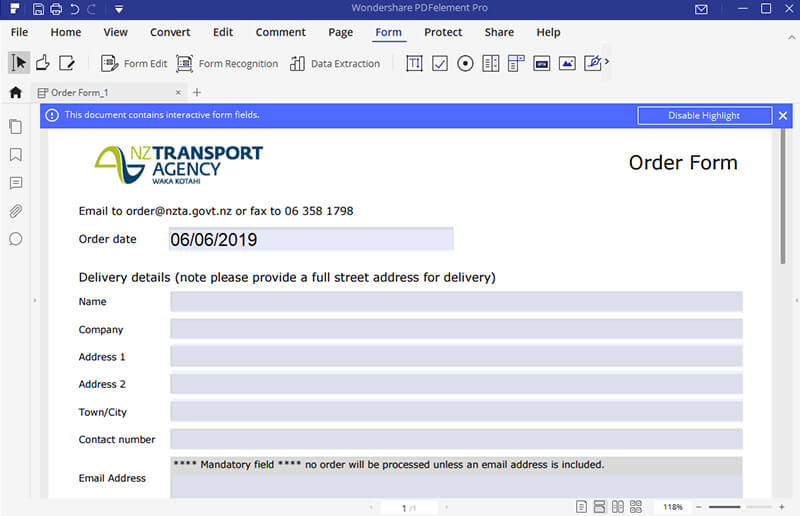
Come Compilare i Moduli PDF Non Interattivi
A differenza di moduli interattivi, quelli non-interattivi comprendono campi piatti non direttamente editabili o compilabili. Quel che bisogna fare, dunque, è rendere il modulo interattivo. Continuate a leggere per scoprire come farlo.
Primo Passaggio. Apertura del Modulo PDF
Avviate PDFelement sul computer per accedere alla schermata principale, quindi cliccate sul pulsante "Apri File", esplorate le cartelle locali alla ricerca del modulo PDF che volete rendere interattivo, selezionatelo e cliccate su "Apri" per importarlo all'interno del programma. In alternativa, potete trascinare il modulo PDF non interattivi direttamente nell'interfaccia di PDFelement.

Secondo Passaggio. Riconoscimento del Modulo PDF
Dopo aver importato con successo il modulo PDF all'interno di PDFelement, cliccate sulla scheda "Moduli" dalla barra degli strumenti, quindi selezionate l'opzione "Riconoscimento Campi Modulo" e attendete affinché il programma completi la procedura di elaborazione dei campi e degli spazi vuoti.
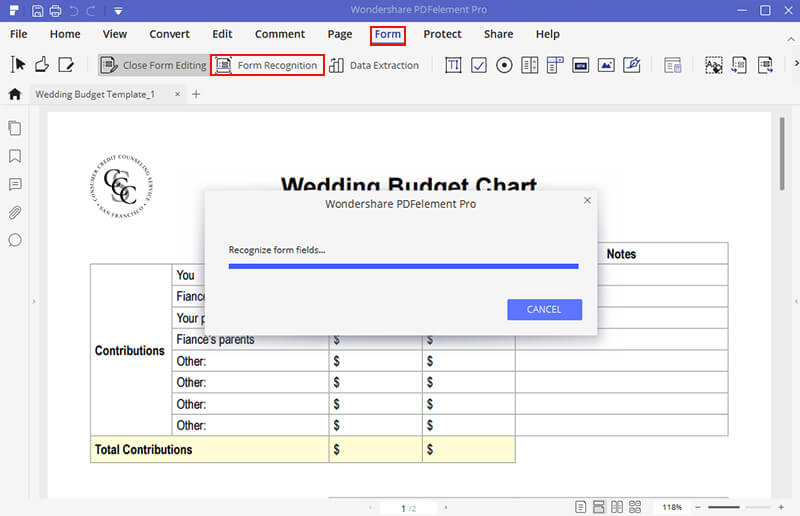
Terzo Passaggio. Compilazione del Modulo PDF
Al termine della procedura di riconoscimento, PDFelement avrà automaticamente generato dei campi compilabili. Tornate alla barra degli strumenti e cliccate su "Chiudi Modifica Moduli", quindi spostate il cursore sul campo con cui volete interagire e cliccateci su per digitare o selezionare i dati desiderati.
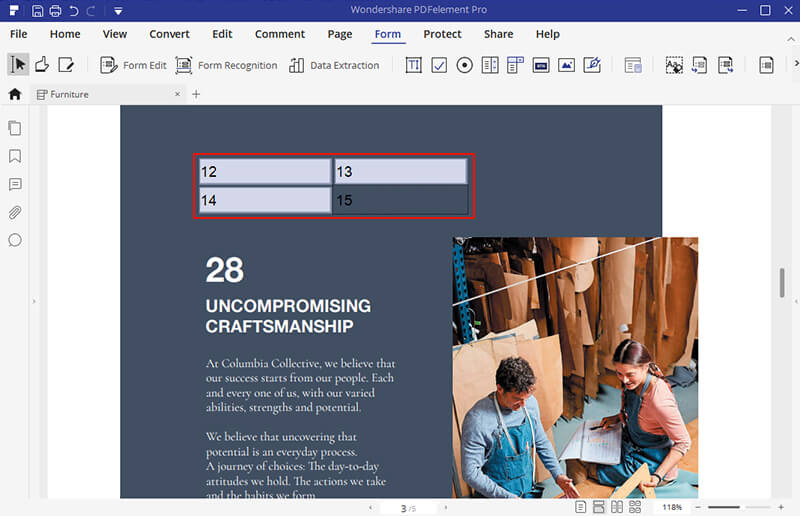
Video sulla Compilazione dei Moduli PDF
Le Differenze Tra i Moduli Interattivi e quelli Non Interattivi
I moduli PDF si dividono in due categorie: quelli interattivi e quelli non interattivi. La differenza sostanziale è rappresentata dalla possibilità (o mancanza di essa) di compilare i rispettivi campi. Programmi professionali come PDFelement permettono di compilare sia i moduli interattivi che quelli non interattivi. Il software Wondershare è altresì dotato di strumenti per creare moduli PDF.
- I moduli interattivi comprendono campi compilabili. Ciò significa che è possibile immettere dati in modo diretto, senza bisogno di avvalersi di altre funzionalità. Per questa ragione, i moduli interattivi sono anche noti come moduli compilabili. Quando viene importato un modulo interattivo nell'interfaccia di PDFelement, viene visualizzata una notifica che informa della presenza di campi compilabili.
- Al contrario, i moduli non interattivi non possono essere compilati in modo diretto. Sono caratterizzati da testo e campi piatti, impossibili da modificare normalmente. In altre parole, salvo avvalersi di funzionalità specifiche per donare interattività, questi moduli non sono compilabili.
 100% sicuro | Senza pubblicità |
100% sicuro | Senza pubblicità |
Salvatore Marin
staff Editor